win10怎么关闭445端口win10关闭445端口的三种方法
来源:本站整理 更新时间:2025-10-15
Win10关闭445端口的三种方法

摘要:Win10系统中的445端口存在一定的安全风险,需要及时关闭。本文将从防火墙、注册表、服务三个方面介绍Win10关闭445端口的三种方法,以保障系统的安全性。
一、使用防火墙关闭445端口
Win10系统自带防火墙,可以通过防火墙设置关闭445端口。具体操作步骤如下:
1. 打开控制面板,点击“系统和安全”选项;
2. 选择“Windows防火墙”,进入防火墙设置页面;
3. 点击“高级设置”,选择“入站规则”;
4. 点击“新建规则”,选择“端口”选项;
5. 选择“TCP”协议,输入“445”端口号,选择“拒绝连接”;
6. 重复以上步骤,选择“UDP”协议,输入“445”端口号,选择“拒绝连接”;
7. 保存设置并关闭防火墙设置页面。
二、通过注册表关闭445端口
Win10系统中的注册表可以通过修改注册表键值来关闭445端口。具体操作步骤如下:
1. 按下Win+R键,打开运行窗口,输入“regedit”打开注册表编辑器;
2. 找到HKEY_LOCAL_MACHINE\SYSTEM\CurrentControlSet\Services\LanmanServer\Parameters键值;
3. 右键选择“新建”-“DWORD值”,命名为“SMB1”,设置数值为“0”;
4. 右键选择“新建”-“DWORD值”,命名为“SMB2”,设置数值为“0”;
5. 保存设置并关闭注册表编辑器。
三、通过关闭服务关闭445端口
Win10系统中的服务可以通过关闭对应服务来关闭445端口。具体操作步骤如下:
1. 按下Win+R键,打开运行窗口,输入“services.msc”打开服务管理器;

2. 找到“Server”服务,右键选择“停止”;
3. 找到“Workstation”服务,右键选择“停止”;
4. 右键选择“Server”服务,选择“属性”,将启动类型设置为“禁用”;
5. 右键选择“Workstation”服务,选择“属性”,将启动类型设置为“禁用”;
6. 保存设置并关闭服务管理器。
总结归纳
Win10系统中的445端口存在一定的安全风险,需要及时关闭。本文从防火墙、注册表、服务三个方面介绍了Win10关闭445端口的三种方法,分别是使用防火墙关闭445端口、通过注册表关闭445端口、通过关闭服务关闭445端口。通过以上方法可以有效地保障系统的安全性。
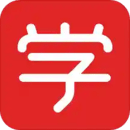
 海南航空旧版本
海南航空旧版本 星之后裔2吠陀骑士中文汉化版 1.7.0 免费下载
星之后裔2吠陀骑士中文汉化版 1.7.0 免费下载 成家相亲
成家相亲 开心健步走
开心健步走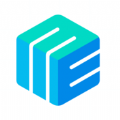 恩启云课堂
恩启云课堂 樱花漫画下载旧版
樱花漫画下载旧版 南瓜TV最新v1.0.0免费版
南瓜TV最新v1.0.0免费版 178漫画最新版手机版
178漫画最新版手机版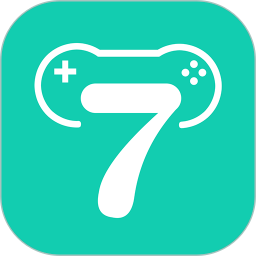 小7手游app官网安卓版
小7手游app官网安卓版 海岸线小说网
海岸线小说网 尤物影视苹果版
尤物影视苹果版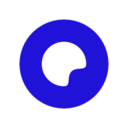 夸克浏览器苹果版
夸克浏览器苹果版 云昇智慧水务app
云昇智慧水务app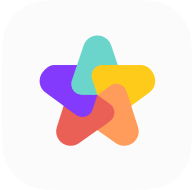 oppo游戏中心app
oppo游戏中心app 体态大师最新版
体态大师最新版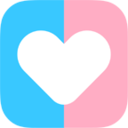 恋爱记苹果版本
恋爱记苹果版本